W tym samouczku pokażemy ci, jak stworzyć kreatywne i interaktywne tablice rozdzielcze w PowerPoint. Celem jest przedstawienie twojego planu biznesowego w atrakcyjny i innowacyjny sposób, aby publiczność odniosła trwałe wrażenie. Bez względu na to, czy chcesz kupić, przejąć lub odnowić kawiarnię, nauczymy ci, jak przedstawić wszystko na jednym slajdzie. Zacznijmy od instrukcji krok po kroku.
Najważniejsze wnioski Dowiesz się, jak:
- Używać atrakcyjnego tła
- Efektywnie wykorzystać piktogramy i grafiki
- Tworzyć interaktywną prezentację
- Rozsądnie włączyć szczegóły, takie jak plan sprzedaży i strategiczne współprace
Instrukcja krok po kroku
Najpierw zaczniemy od pustego slajdu. Otwórz PowerPoint i wybierz nowy slajd. Tutaj możesz użyć atrakcyjnego obrazu jako tła, aby przenieść atmosferę.
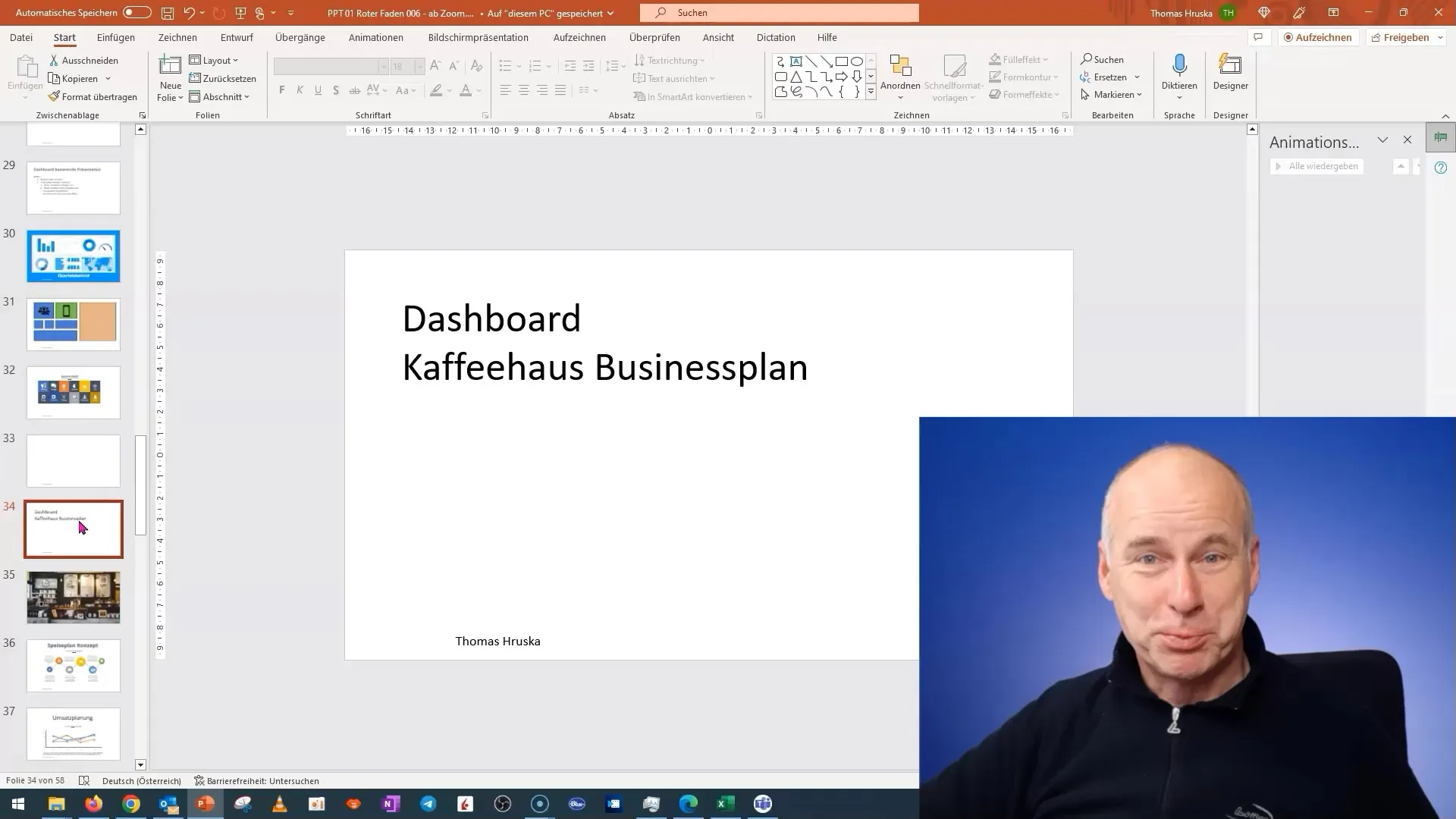
Następnie wstaw obraz twojej kawiarni. Ważne jest, aby użyć tego obrazu jako tła. Kliknij prawym przyciskiem myszy na slajdzie i wybierz „Formatuj tło”. Tutaj możesz wybrać obraz, który jest zapisany w lokalnym folderze.
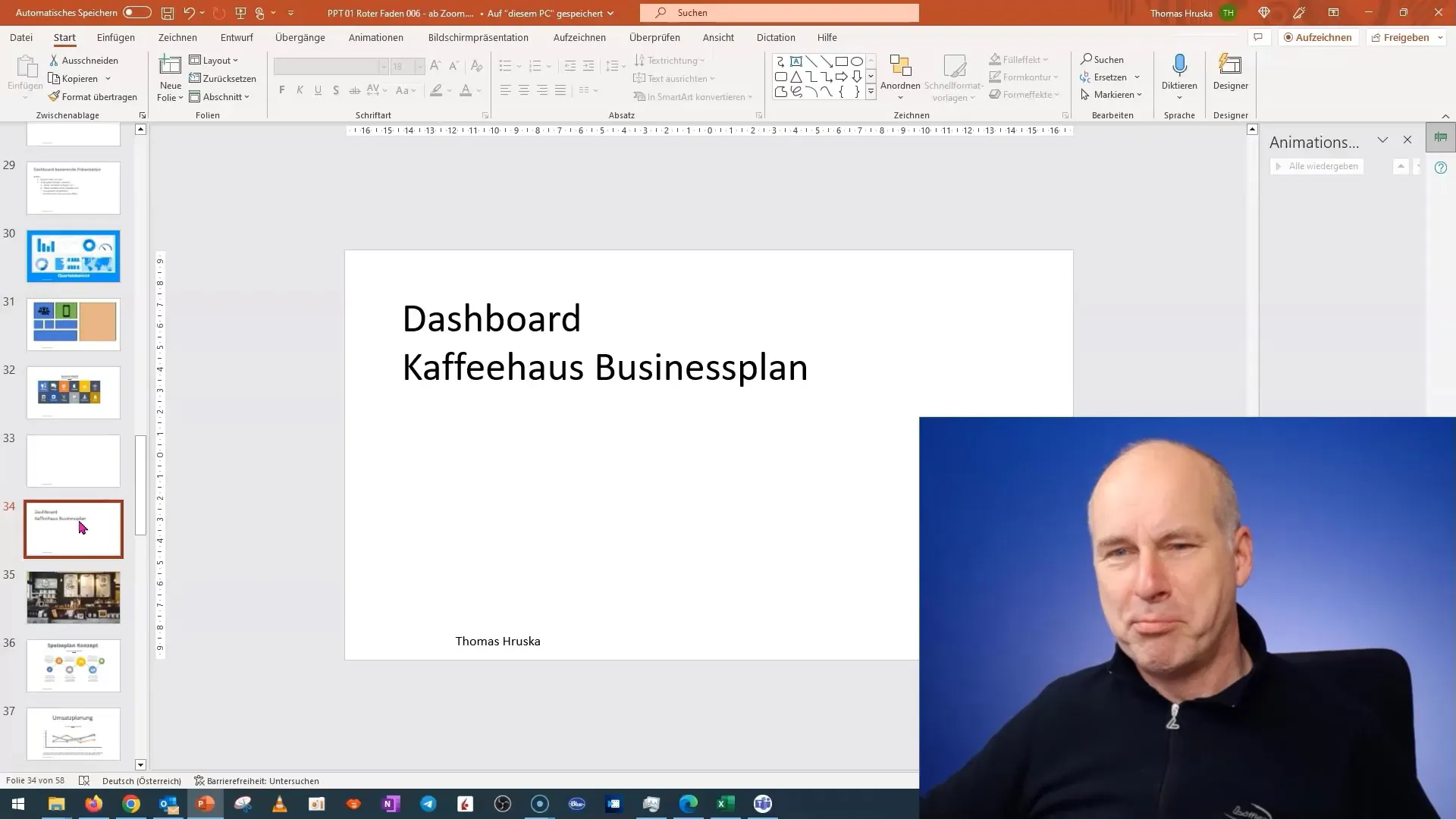
Gdy już wstawiłeś obraz, upewnij się, że ustawienie przezroczystości jest odpowiednie. Często obrazy są wcześniej ustawione z przezroczystością, która może nie być pożądana przez ciebie. Aby uzyskać wyraźny obraz, przywróć przezroczystość, aby tło było wyraźnie widoczne.
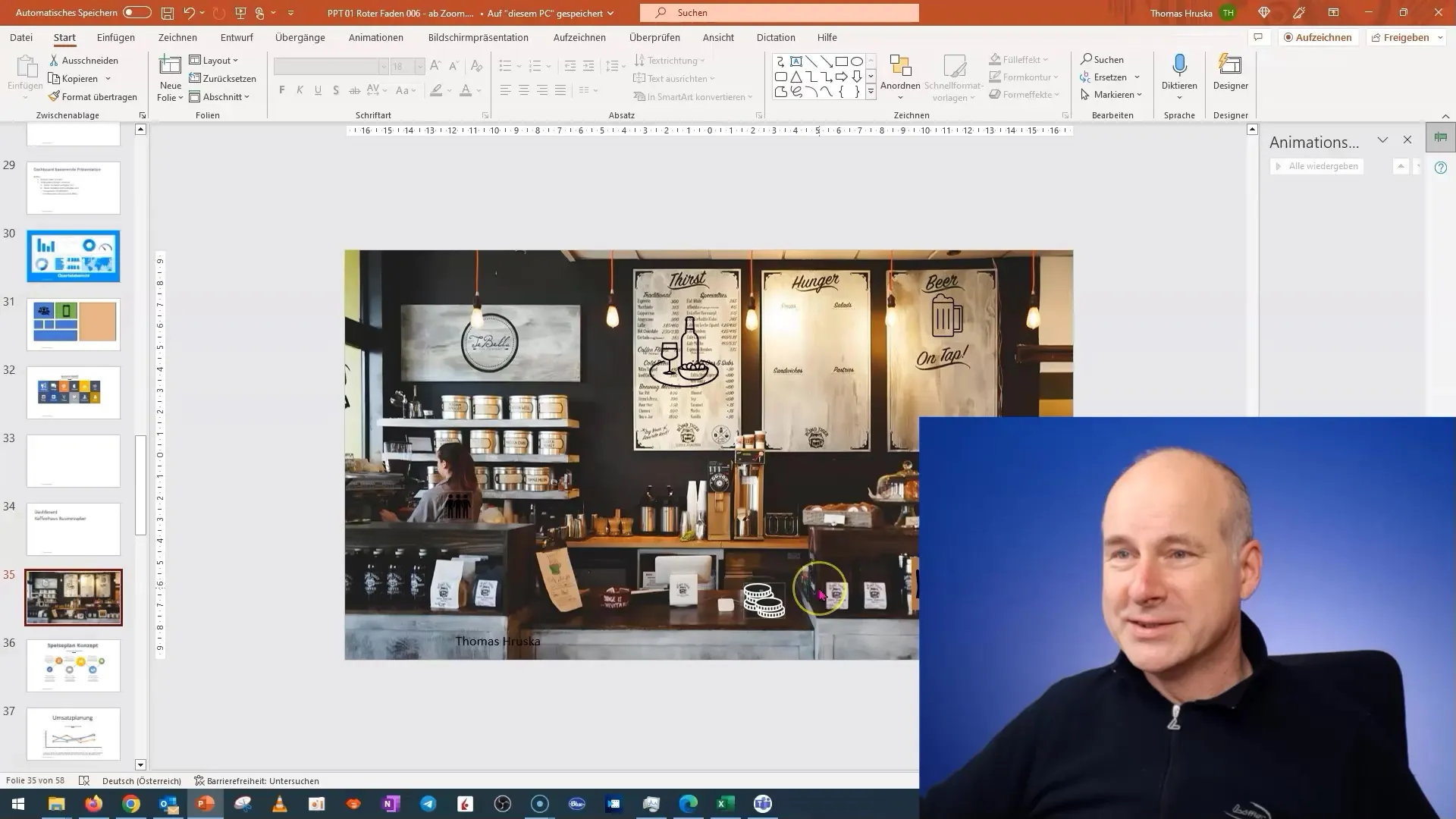
Teraz czas wstawić nazwę twojej kawiarni. Na razie możesz ją ukryć, jeśli jest uciążliwa. Daje ci to możliwość skupienia się bardziej na treściach, które chcesz przedstawić.
Następnie dodajemy nasze menu. Zamiast wymieniać je tylko w postaci tekstu, rozważ przedstawienie go w formie piktogramów. Możesz poszukać odpowiednich grafik, które reprezentują temat dań. Te piktogramy powinny być transparentne, aby dobrze komponowały się z całością.
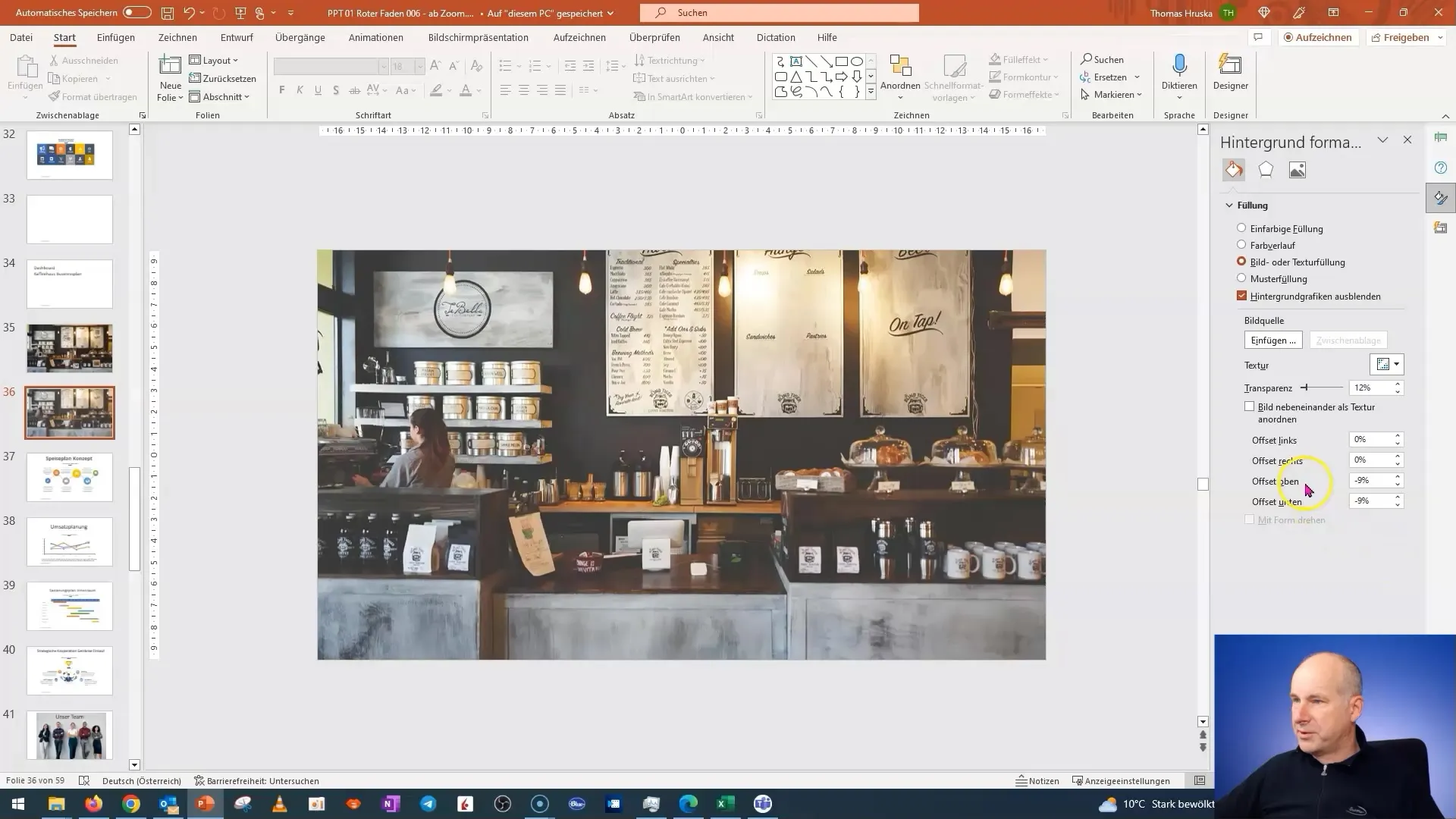
Następnie zmieniamy obraz, aby dodać postać, która symbolizuje ważny element twojego planu sprzedaży. Tutaj także zalecamy korzystanie z piktogramu, który nie pasuje bezpośrednio do standardowego wzoru walutowego, ale reprezentuje coś bardziej unikatowego.
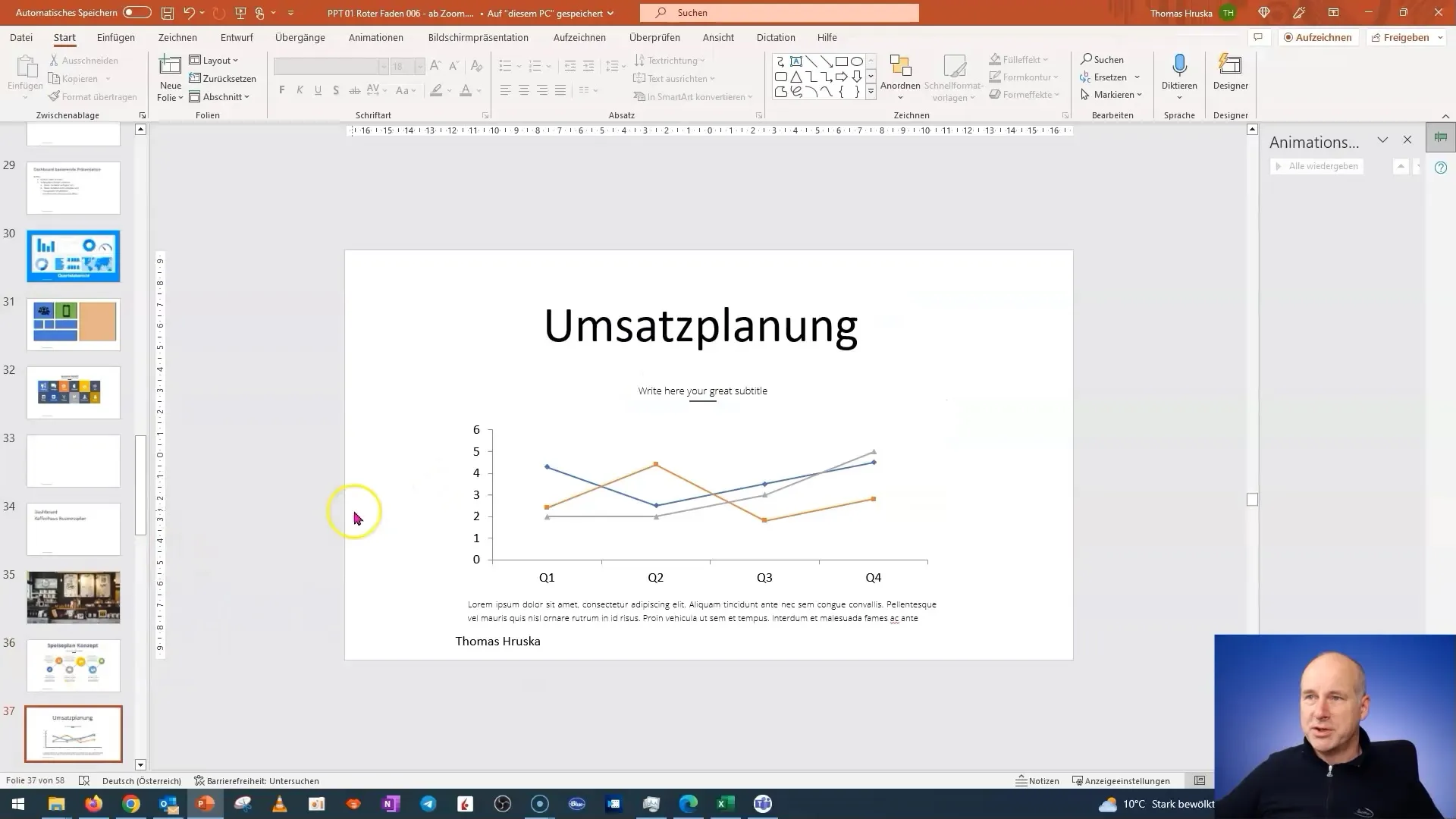
Aby uwydatnić monety, zmieniamy ich kolor. Jest to prosty, ale skuteczny sposób, aby skoncentrować uwagę na planie sprzedaży. Prostym trickiem do edytowania grafik w PowerPoint jest konwersja ich na grafiki wektorowe.
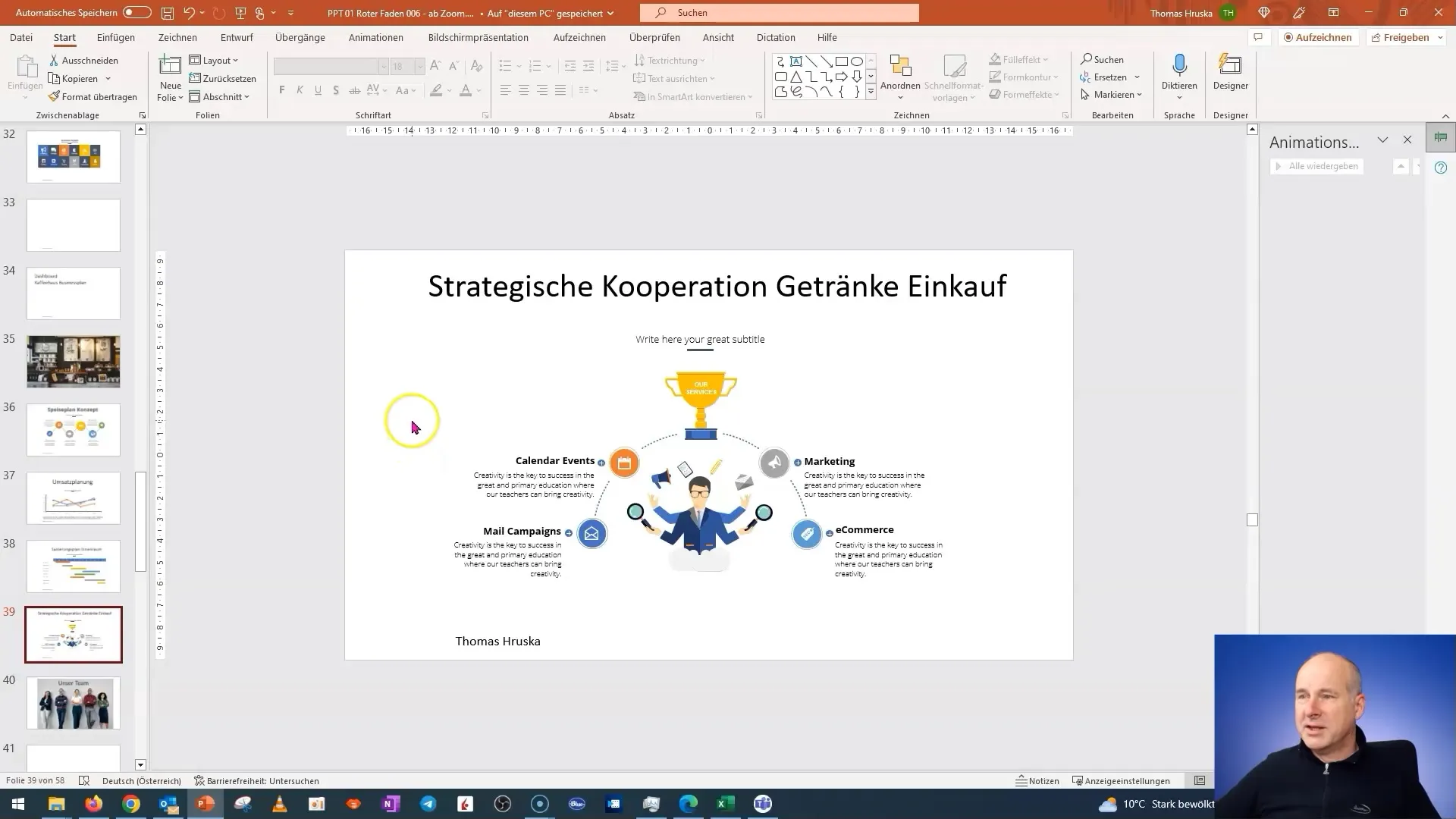
Po dostosowaniu koloru i wzoru upewnij się, że monety są umieszczone we właściwych obszarach. Powinny być jasne i czytelne, aby twoja publiczność natychmiast zrozumiała o co chodzi.
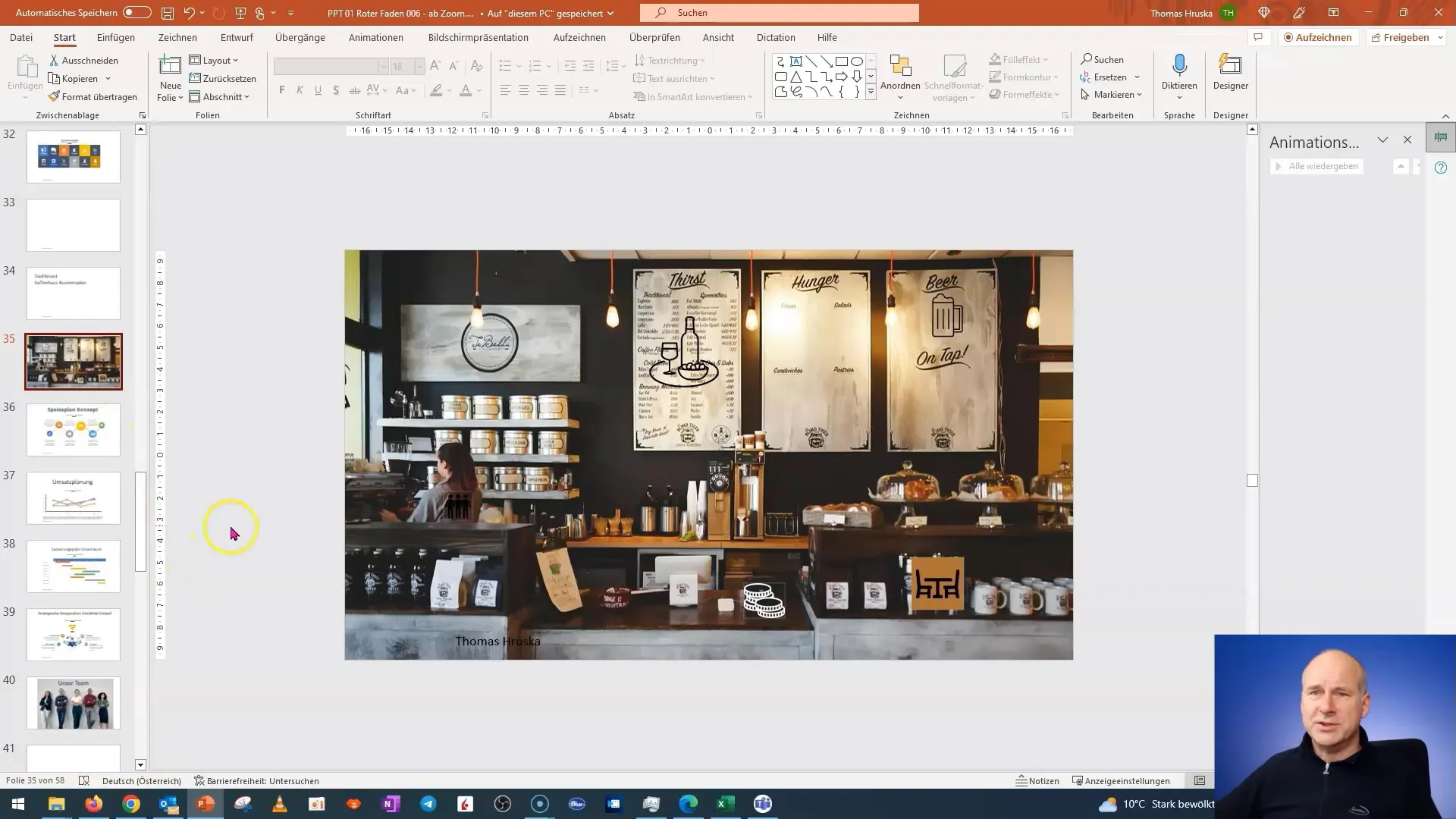
Dla kolejnego działu, dotyczącego strategicznych współprac, umieść piktogramy lub loga partnerów biznesowych. Ważne jest, aby te elementy graficzne były czytelne i profesjonalne. Upewnij się, że loga nie mieszają się z tłem i są dobrze widoczne.
Na koniec zaprojektuj obszar zespołu na swoim panelu. Zamiast dodawać zdjęcia członków zespołu, zalecam ponownie sięgnąć po transparentne piktogramy, które symbolizują zespół.
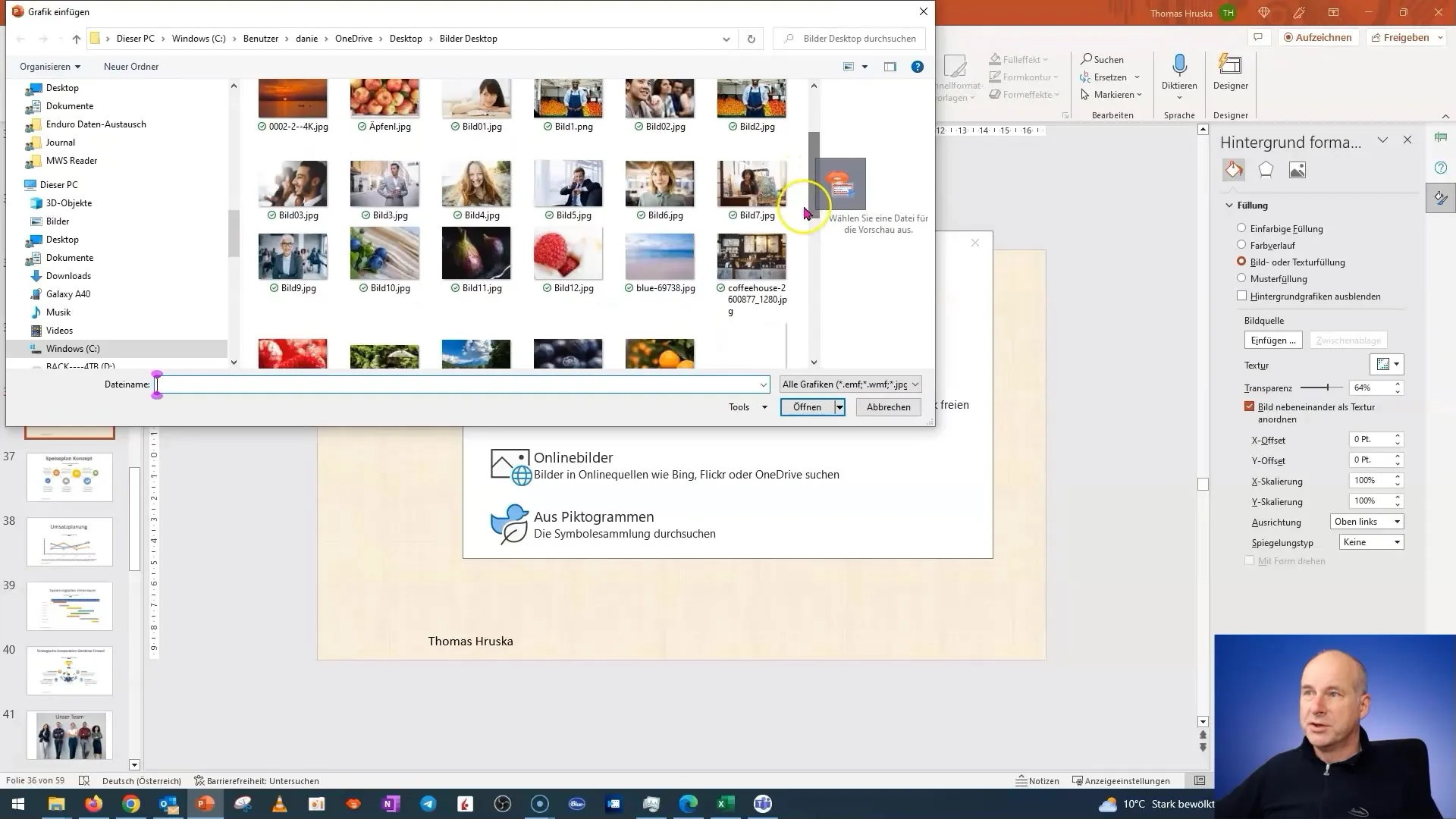
Po dodaniu wszystkich elementów, ponownie sprawdź całkowite wyświetlanie slajdu, aby upewnić się, że wszystko jest dobrze umieszczone i poprawnie widoczne. Spójny design przekazuje profesjonalizm i nadaje twojej prezentacji ostatnią kropkę nad "i".
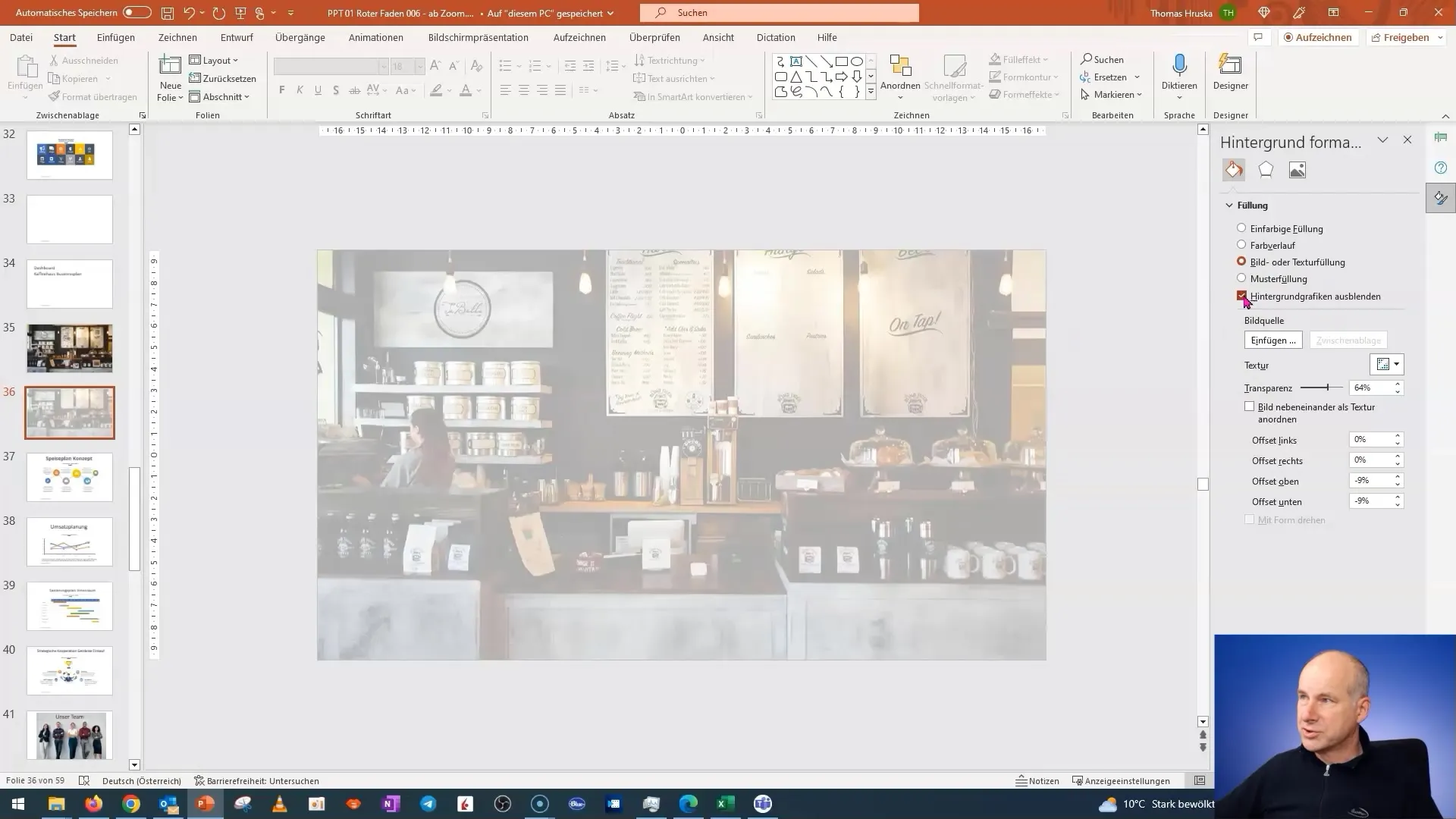
Teraz możesz aktywować funkcję powrotu, aby Twoja publiczność mogła w dowolnym momencie powrócić do konkretnych szczegółów, które ich interesują podczas twoich prezentacji.
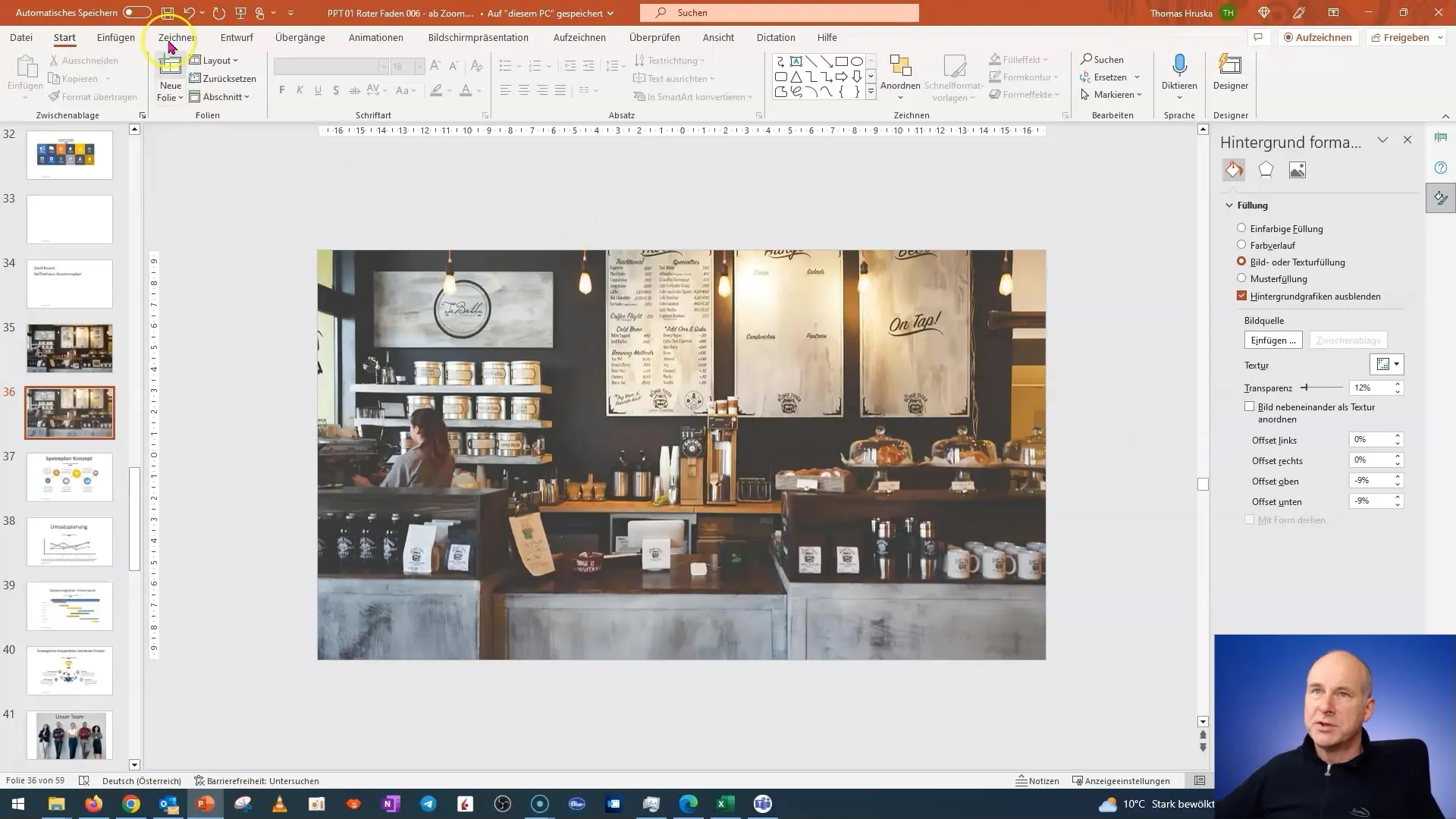
Podsumowanie
W tym przewodniku nauczysz się, jak stworzyć kreatywny panel sterowania w programie PowerPoint, który obrazowo i interaktywnie prezentuje Twój biznesplan. Dowiesz się, jak ważne jest korzystanie z odpowiednich grafik i ikon oraz jak celowo strukturyzować treści, aby przekazać jasną wiadomość. Wykorzystaj te wskazówki, aby podnieść swoje prezentacje na wyższy poziom.
Najczęściej zadawane pytania
Ile czasu zajmuje stworzenie tego slajdu?To zależy od Twojego doświadczenia; jednak z odpowiednimi szablonami i obrazami może to szybko przejść.
Czy tę technikę można również zastosować do innych prezentacji?Tak, ta metoda sprawdza się w wielu różnych prezentacjach, czy to w marketingu, finansach czy innych obszarach biznesowych.
Gdzie znaleźć odpowiednie ikony?Możesz skorzystać z bezpłatnych lub płatnych stron z grafikami, aby znaleźć odpowiednie ikony do swojego projektu.


